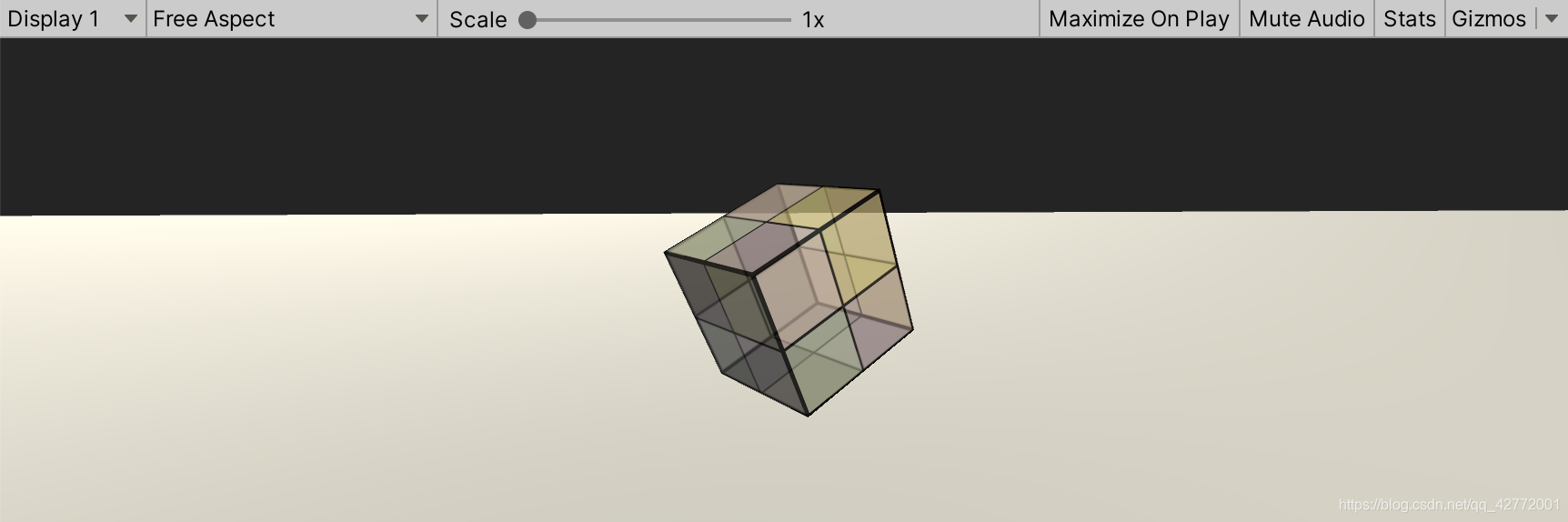透明度测试和混合
实现透明效果
在实时渲染中,实现透明效果需要控制模型的透明通道(Alpha Channel)。Unity中通常使用两种方法来控制透明效果:一种是透明度测试(Alpha Test),它其实无法得到真正的半透明效果;另一种是透明度混合(Alpha Blending)。
两种方法的基本原理如下:
- 透明度测试:采用极端机制,如果一个片元的透明度不符合条件(通常是小于某个阈值),对应片元会直接被舍弃;符合条件就会按照不透明物体去处理。即这种方式得到的结果只有完全透明(看不到)和完全不透明的物体。
- 透明度混合:使用透明度与颜色值混合。它需要关闭深度写入(但没有关闭深度测试),即仍然会在深度值不符合条件时不渲染这个片元,但不会更新深度值。对于透明度混合来说,深度值是只读的。
对于不透明物体来说,深度缓存使得渲染顺序可以不被考虑。但如果加入透明效果,情况就会变得复杂。透明度测试不需要关闭深度写入(Zwrite),而透明度混合需要。
关于渲染顺序
使用透明度混合,渲染顺序会对结果产生影响(无论是透明与不透明物体还是两个透明物体)。
渲染引擎会先进行排序:
- 先渲染所有不透明物体,并开启深度测试和深度写入。
- 把半透明物体按照距离摄像机远近进行排序,从后往前渲染。
但半透明物体的排序也会遇到很多问题,比如循环重叠等情况。在Unity中,解决这一问题需要使用渲染队列(Render queue)。使用Subshader中的Queue标签来声明模型将归于哪个渲染队列,每个队列用整数索引号表示其渲染顺序,索引号越小则越早渲染。Unity提前定义了5个队列,在它们中间也可以自定义新的队列:
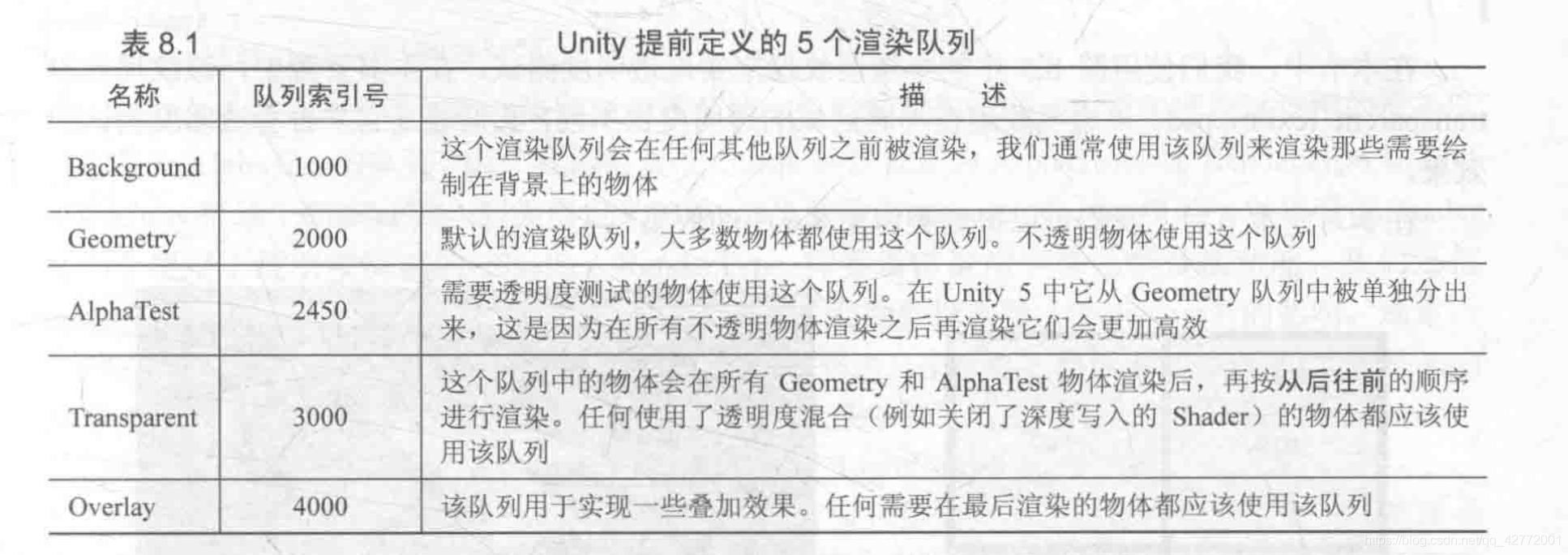
透明度测试的写法:
SubShader {
Tags { "Queue"="AlphaTest" }
Pass {
...
}
}
透明度混合的写法:
SubShader {
Tags { "Queue"="Transparent" }
Pass {
ZWrite Off
...
}
}
透明度测试
透明度测试采用极端机制,如果一个片元的透明度不符合条件(通常是小于某个阈值),对应片元会直接被舍弃;符合条件就会按照不透明物体去处理。即这种方式得到的结果只有完全透明(看不到)和完全不透明的物体。
通常会在片元着色器中使用clip函数来进行透明度测试。当传入clip的参数有任意分量为负,则舍弃当前像素的输出颜色。
在属性中定义:
Properties
{
_Color ("Main Tint", Color) = (1,1,1,1)
_MainTex ("Main Tex", 2D) = "white" {}
_Cutoff ("Alpha Cutoff", Range(0, 1)) = 0.5
}
Cutoff是透明度测试的阈值。
接着定义Subshader的标签,透明度测试的物体放在AlphaTest队列中,RenderType标签用于着色器替换,IgnoreProjector使物体不受投影器影响。
Tags {"Queue"="AlphaTest" "IgnoreProjector"="True" "RenderType"="TransparentCutout"}
在片元着色器中,用clip函数进行操作:
fixed4 texColor = tex2D(_MainTex, i.uv);
// if texColor < _Cutoff, then discard
clip(texColor - _Cutoff);
效果:
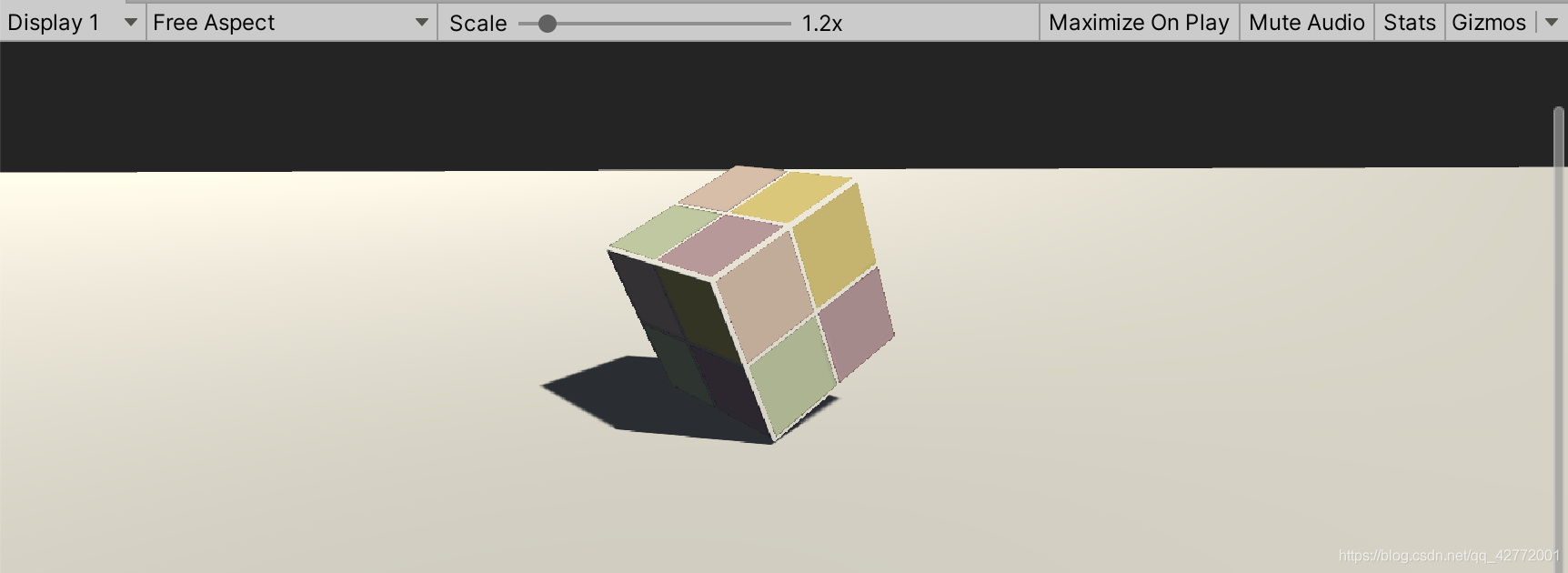
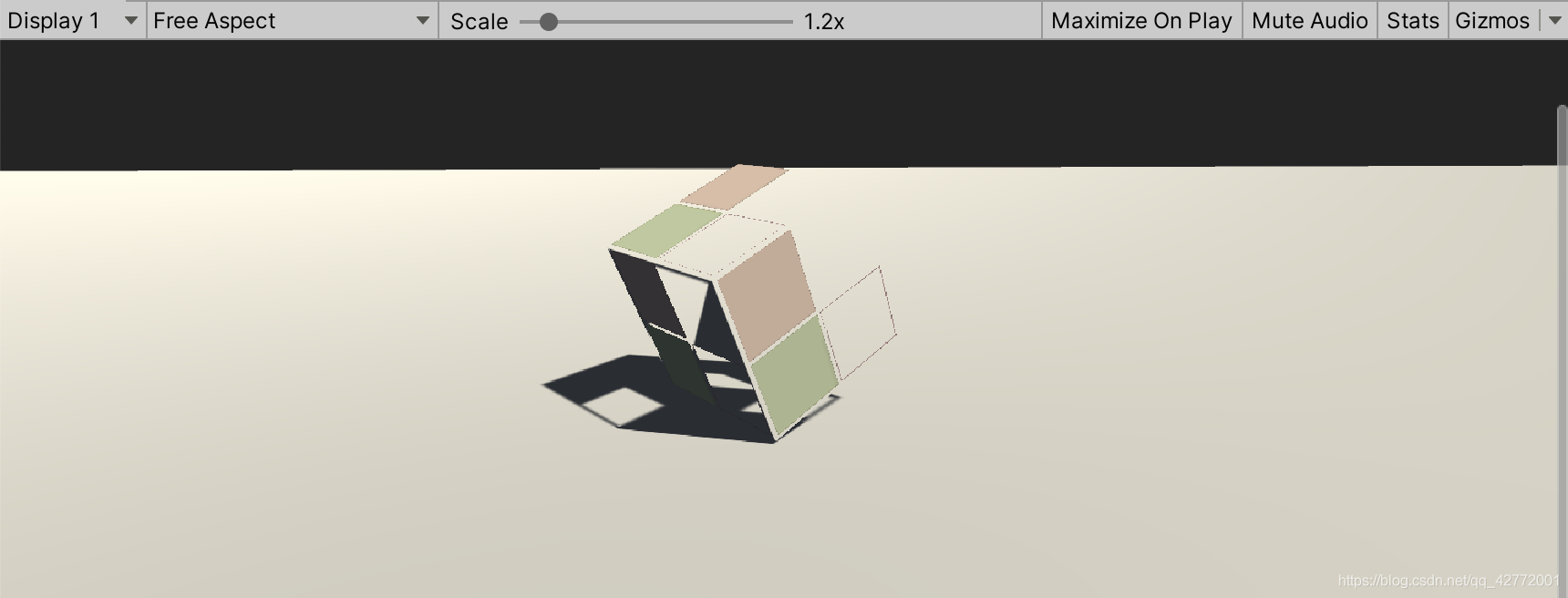
可见,通过调整阈值得到的透明效果很不自然,看起来像一整个面缺失,即前面提到的极端效果。
透明度混合
透明度混合使用透明度与颜色值混合。它需要关闭深度写入(但没有关闭深度测试),即仍然会在深度值不符合条件时不渲染这个片元,但不会更新深度值。对于透明度混合来说,深度值是只读的。
需要使用Unity提供的Blend命令,根据透明度情况与缓冲区的颜色进行混合:
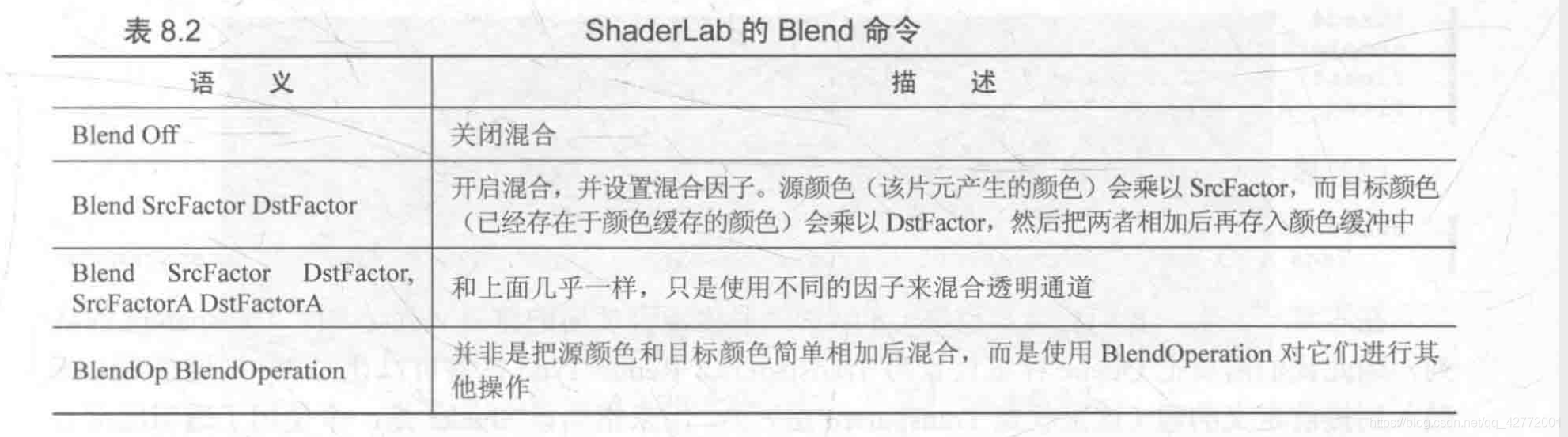
替换变量:fixed _AlphaScale;
在Pass中关闭深度写入,把当前片元着色器颜色混合因子设为SrcAlpha,颜色缓冲区混合因子设为OneminusSrcAlpha:
Pass {
Tags {"LightMode"="ForwardBase"}
ZWrite Off
Blend SrcAlpha OneMinusSrcAlpha
片元着色器中,设置返回值的透明通道:
...
return fixed4(ambient + diffuse, texColor.a * _AlphaScale);
只有Blend命令开启混合,透明通道才有意义。
效果如下:
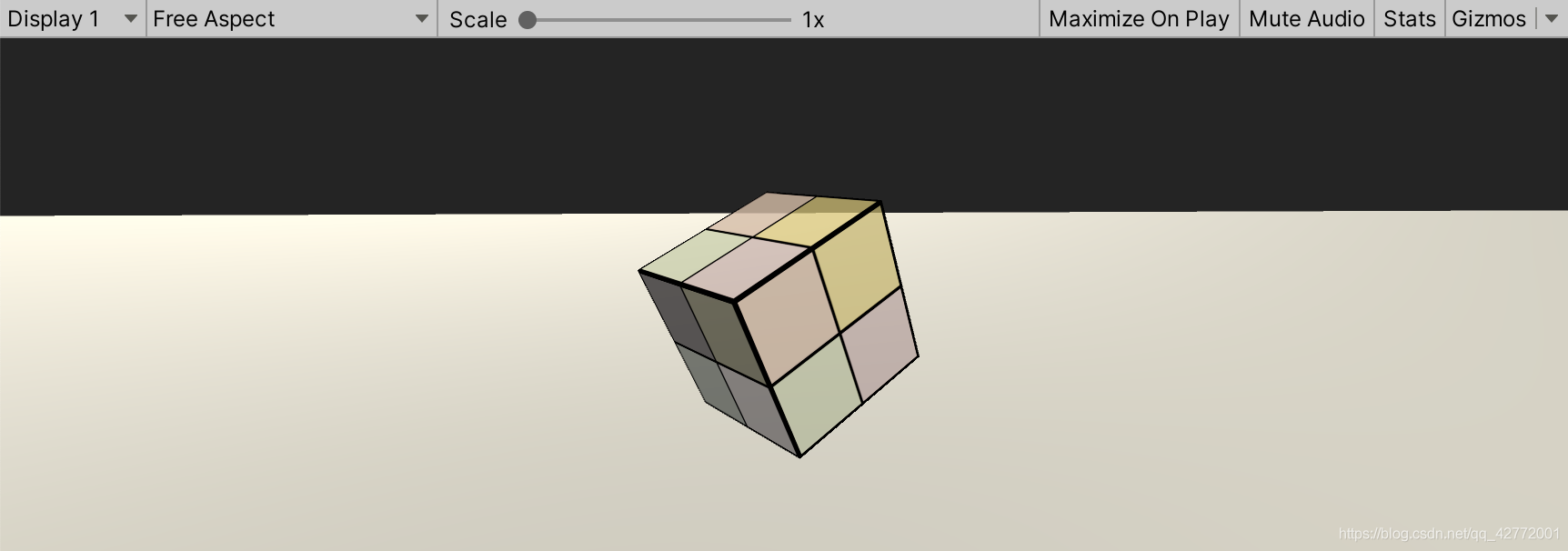
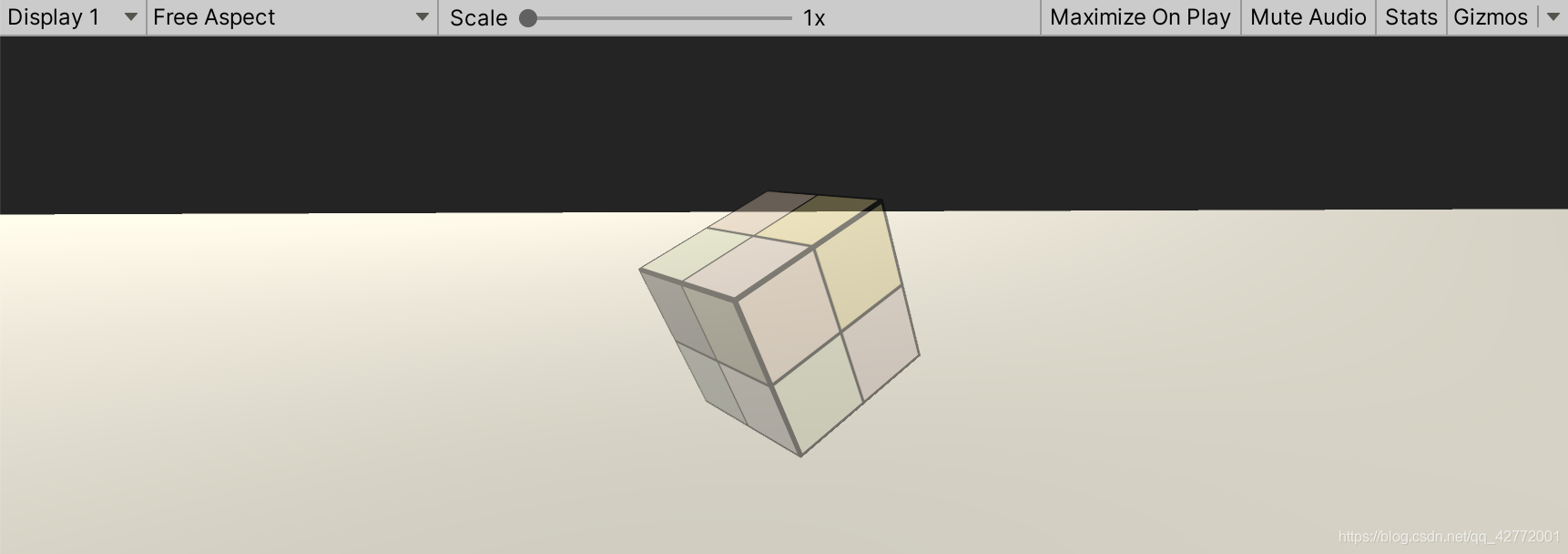
开启深度写入的半透明效果
关闭了深度写入之后,遇到交叠物体会出现错误。
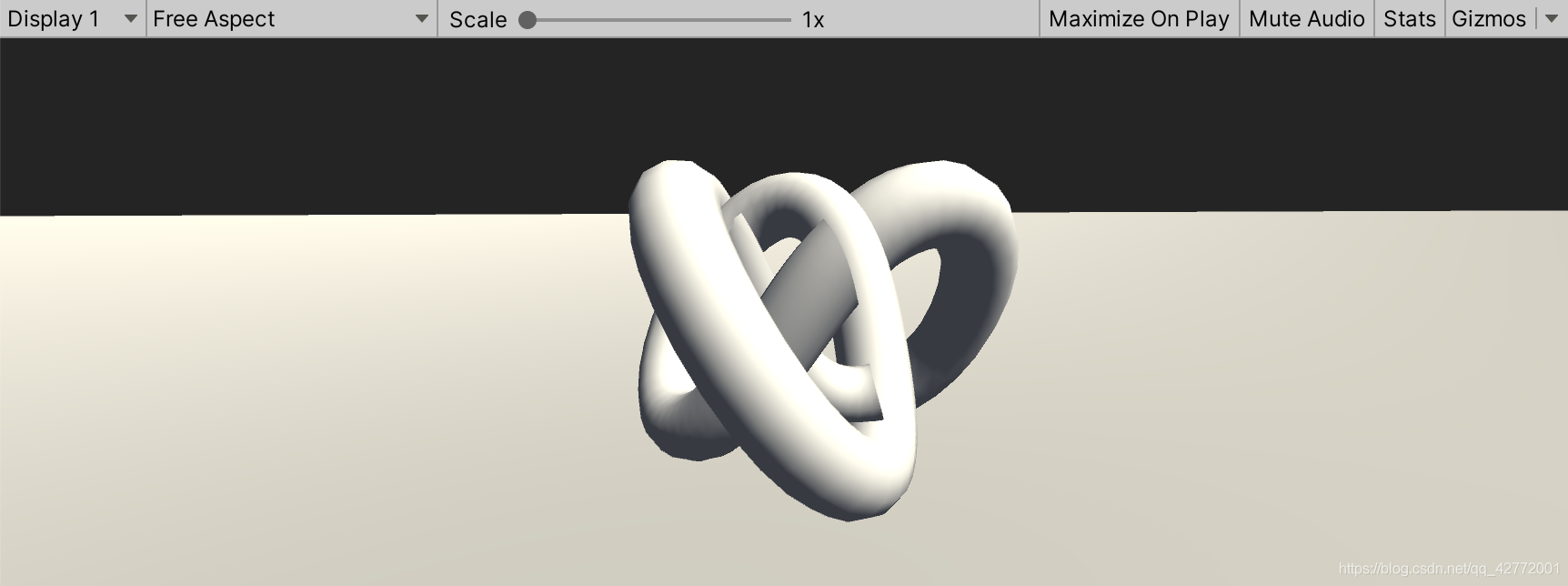
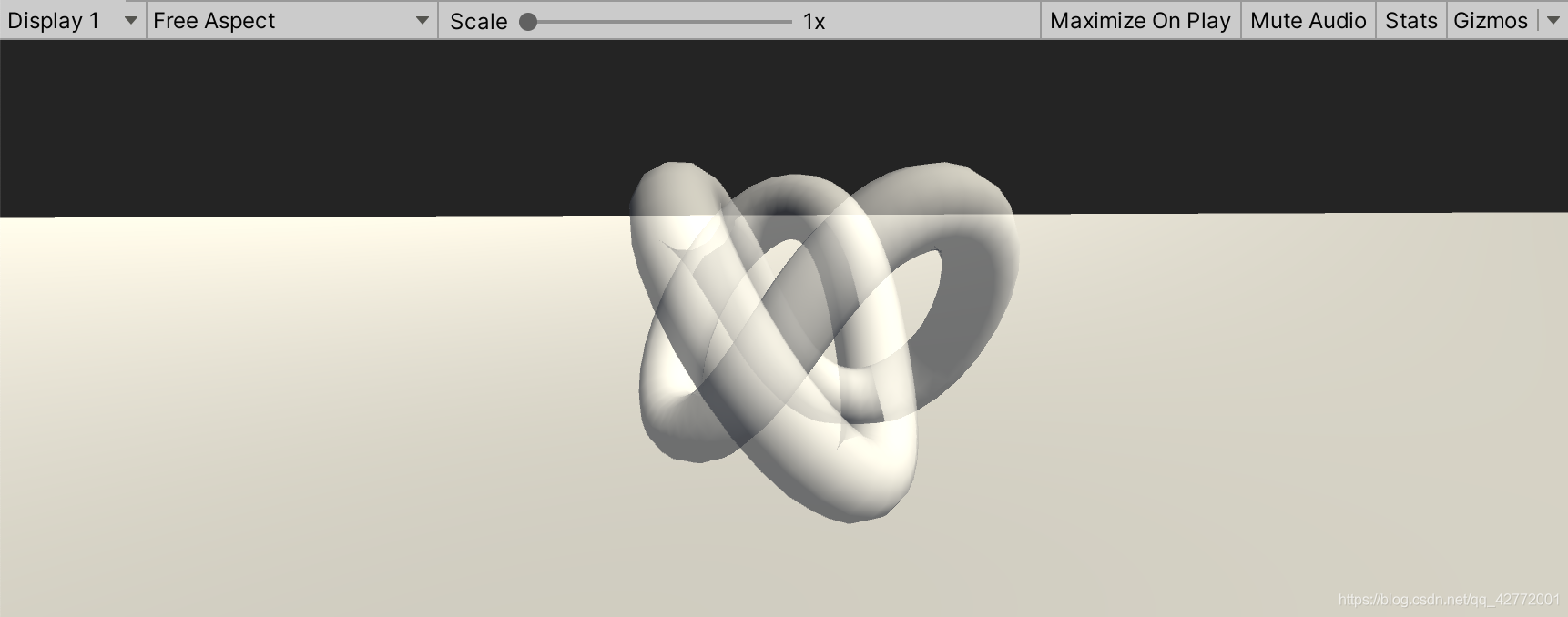
所以为了能同时使用深度写入,会使用两个Pass的方式来渲染,一个Pass开启深度写入(但不输出颜色),还有一个Pass进行正常的透明度混合。
shader与上节的基本一致,增加了一个Pass,颜色通道的写掩码设置为0:
// Zwrite only
Pass {
ZWrite On
ColorMask 0
}
修改后,交叠情况没有错误了:
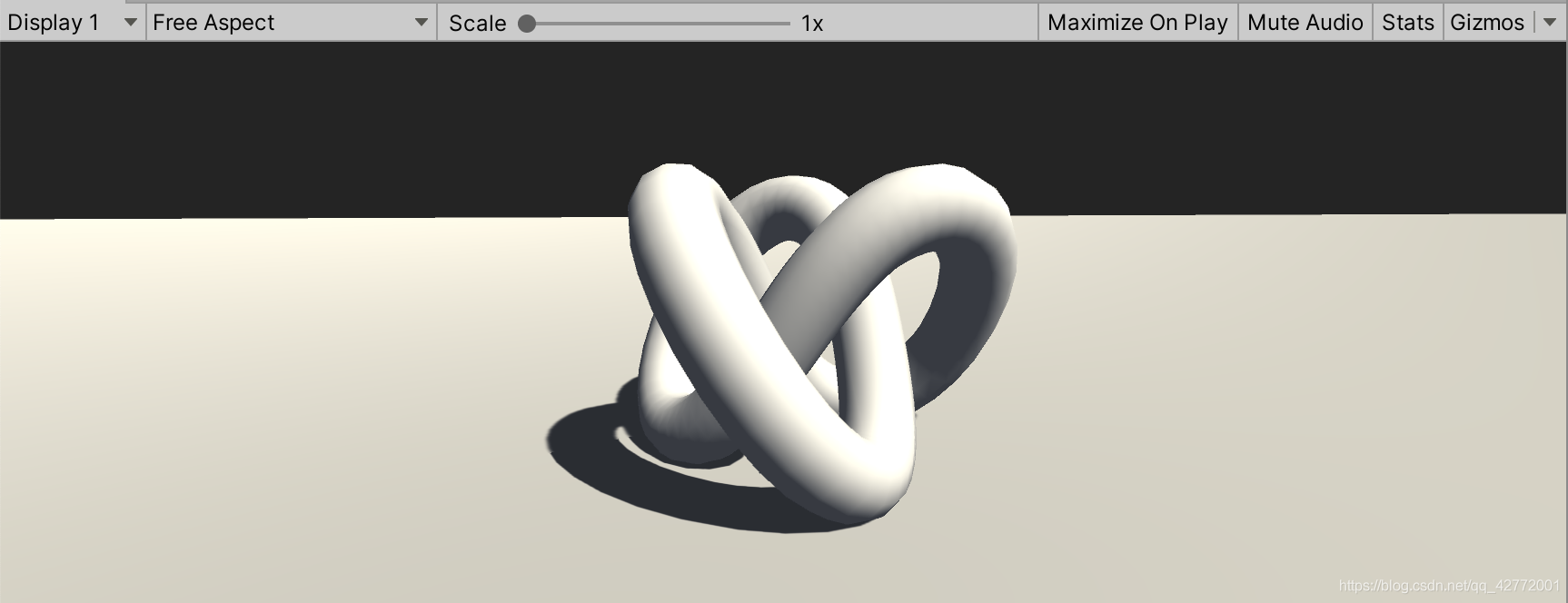
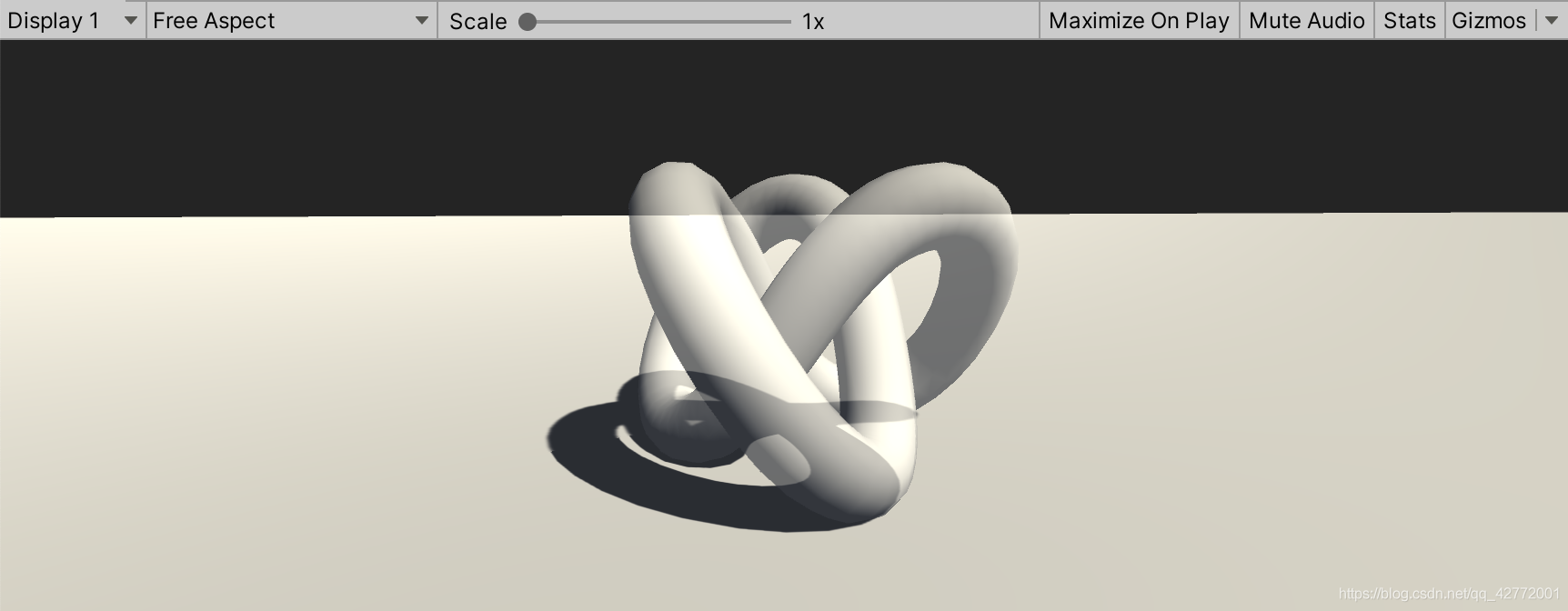
Shaderlab混合命令
混合是一个逐片元的操作,已知源颜色S和目标颜色D,用一个混合等式来求得输出颜色O。

混合公式如下:
\[O_{rgb}=SrcFactor×S_{rgb}+DstFactor×D_{rgb} \\ O_a=SrcFactorA×S_a+DstFactorA×D_a\]Shaderlab支持的几种混合因子:
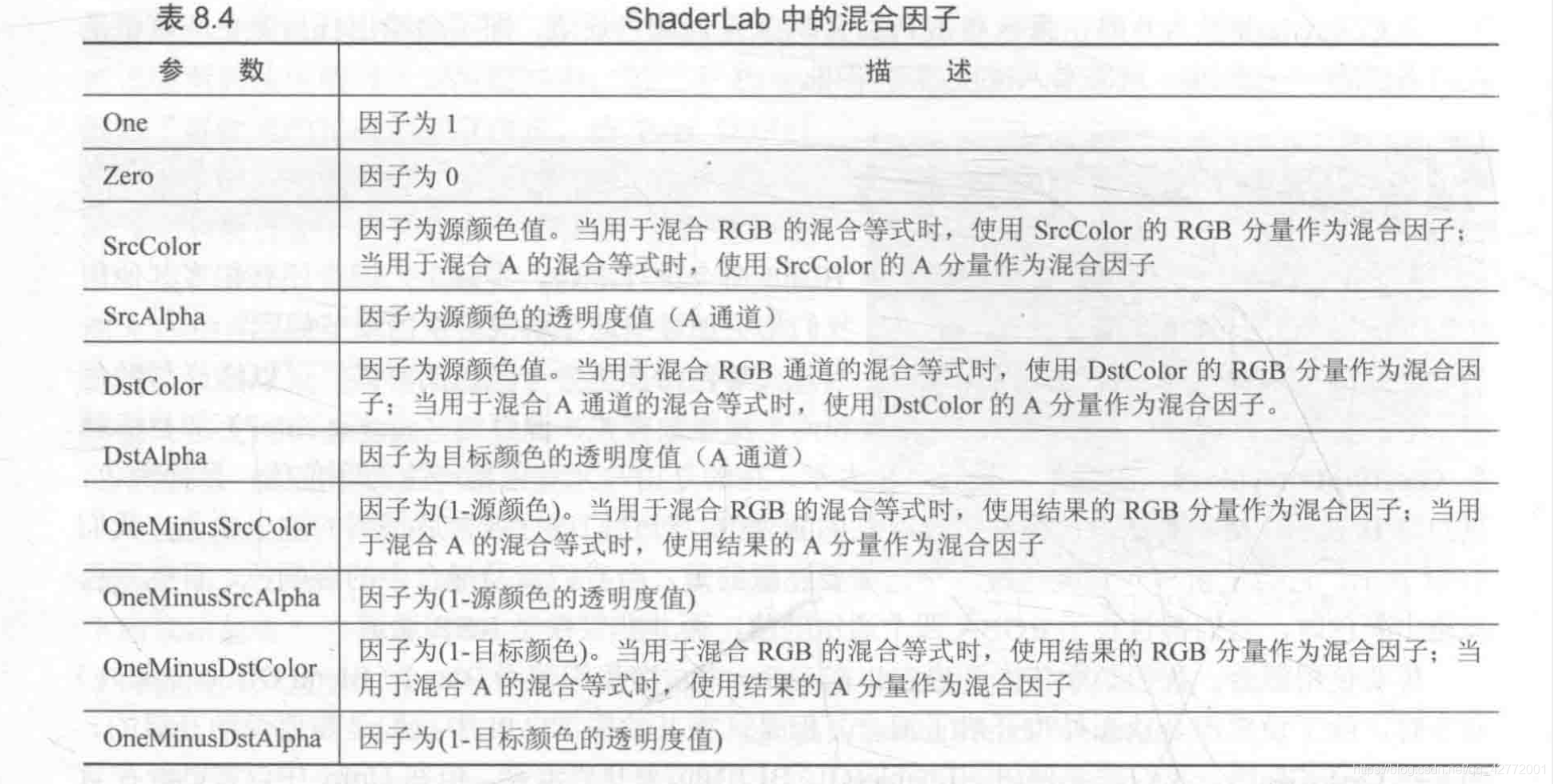
除了加法操作,也有减法等其他逻辑操作。
一些利用混合因子模拟Photoshop的操作如下:
// 透明度混合 Normal
Blend SrcAlpha OneMinusSrcAlpha
// 柔和相加 Soft Additive
Blend OneMinusDstColor One
// 正片叠底 Multiply
Blend DstColor Zero
// 两倍相乘 2x Multiply
Blend DstColor SrcColor
// 变暗 Darken
BlendOp Min
Blend One One // When using Min operation, these factors are ignored
// 变亮 Lighten
BlendOp Max
Blend One One // When using Max operation, these factors are ignored
// 滤色 Screen
Blend OneMinusDstColor One
// Or
Blend One OneMinusSrcColor
// 线性减淡 Linear Dodge
Blend One One
效果:
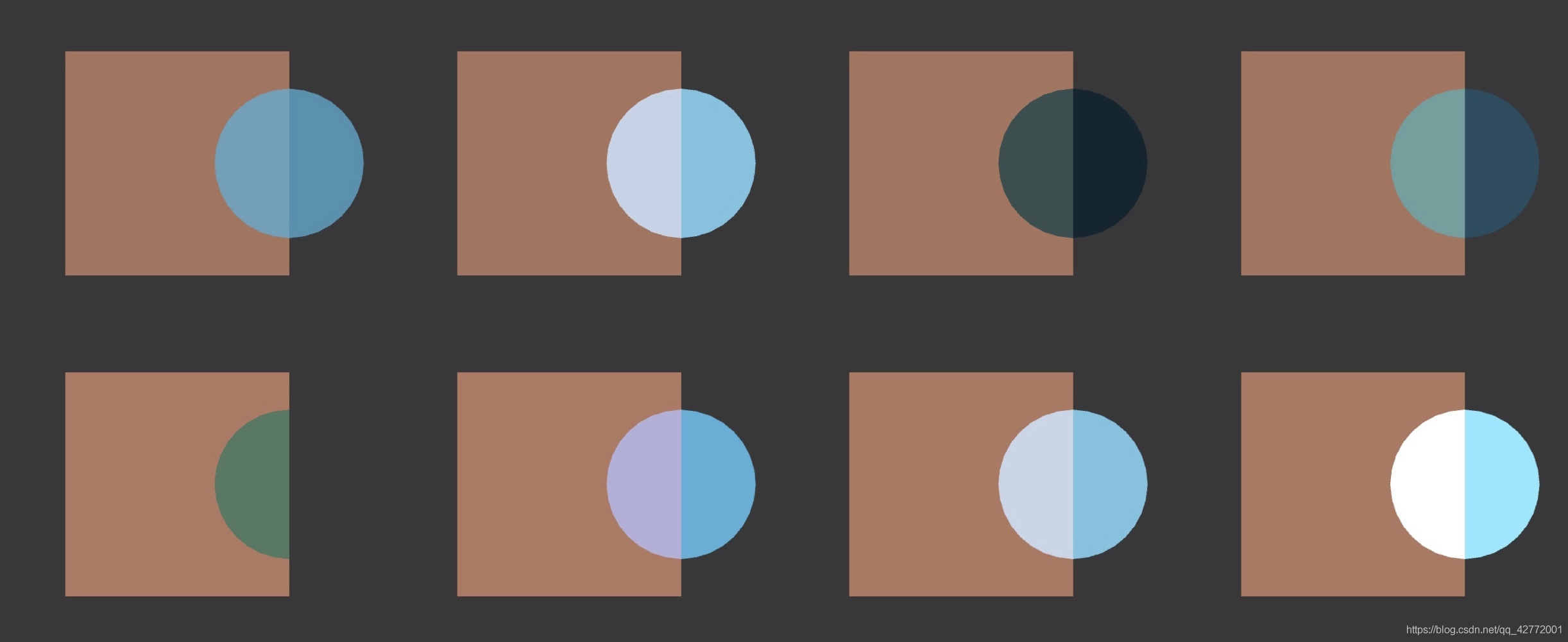
双面渲染透明效果
在现实中,对于透明的物体,我们能够观察到它们的内部结构。默认情况下引擎剔除了物体的背面,如果要得到双面渲染的效果,可以使用Cull指令来控制剔除哪个面的渲染图元。
语法:Cull Back | Front | Off
做法和之前透明度混合一样,只是需要分为两个Pass,先渲染背面,再渲染正面。
最终效果: